Octoprint. Плюшки. Часть 3. Дешевая (если не дармовая) камера для наблюдения за принтером.
Вообще у меня есть парочка вебок, но все они приобретались по нужде и брал я или с авито или самые дешевые. Итого все они вообще ни как не заводятся на armbian и им подобным ОС и хорошо если заводтся на win7x64. Но вот ноутбучные камеры... производитель как бы изначально заботится чтобы камера имела драйвера в как можно большем числе ОС, чтобы покрыть как можно больший рынок. Выглядят они примерно вот так:В 99.9% случаях это простая usb web камера, очень часто и густо 720р, чуть по реже 1080р, ну и если взять совсем динозавра, то... сами понимаете. Если честно я попробовал и 720р и 1080р и уныние в 320*240 (честные конечно) и для общей картины работы принтера и последнего разрешения за глаза.
И так что же нам надо?
1. Камера от ноутбука;
2. Паяльник, припой, флюс/канифоль и немного спиртика для промывки;
3. USB кабель скажем от принтера (лично у меня пару кг USB A-B кабелей от бесперебойников);
4. Мультиметр;
4. Немного свободного времени.
Для начала нам надо узнать что у нас за модель камеры и найти ее рабочее напряжение. Дело в том что некоторые камеры хоть и имеют USB интерфейс, но рабочее напряжение у них 3.3В. Если 5В, то все просто подключаем провод в провод (хочу сразу извинится перед всеми, фотки почти все не мои, ибо я давно пользуюсь своей камерой, а делать новую - нет ни какой необходимости):Но сильно не обольщайтесь на счет цветов в вашем USB кабеле. У меня цвета были перепутаны. По сему прозвонка и только прозвонка:Тут есть еще небольшой лайфхак. Дело в том что на волне камрада Eta4ever очень много народу прикупило OrangePi One. А там один USB-A-female. И получается что для подключения нужен USB-хаб. Но все упорно забывают о micro-USB. Он OTG, а значит он может как быть устройством, так и подключать к себе устройства!
Распиновка microUSB кабеля:Соответствие номеров пинов к именам:
PIN# SIGNAL
1 +5
2 -Data
3 +Data
4 NC/GND
5 GND
Распиновка самой камеры:Камеру легко прозвонить. Если крайний контакт звонится на следующий (может и не звониться) и на патяки винтов, то это земля и это соответственно это 5 пин.
Соединяем каждый пин с одной стороны с одноименным с другой стороны.
Если у Вас камера на 3.3В питания, то надо поступить или так:или так:В первом не кашерном случае мы просто просаживаем напряжение на двух диодах, во втором случае на линейном стабилизаторе напряжение. Конденсаторы для сглаживания и чисто теоретически работать будет и без них. Есть еще самый кошерный вариант - шим контроллер, но я думаю мы его не будем рассматривать. Но есть еще более кошерный вариант, но он не столь практичный - 1 пин гребенки GPIO OrangePi. Там как раз 3.3В.
Я очень советую взять провод которым подключалась камера изначально в ноутбуке. Но те кто уверенно держат паяльник в руках могут припаяться и к самой плате. Но это конечно уже куда сложнее.
Мне повезло, у меня 5В камера и я подключил все просто болт-он. Накидал за пару минут корпус под свои реалии:
http://3dtoday.ru/3d-models/detali-dlya-3d-printerov/raznoe/boks_dlya_web_kamery_noutbuka И получил на выходе:В окте по итогу я вижу такую картинку:С вот такой вот нагрузкой:Покдлючение в том же Armbian делал по мануалу вышеупомянутого камрада eta4ever - http://3dtoday.ru/blogs/eta4ever/orange-octopus-an-ordinary-webcam/Одна из старых камер при sudo ./mjpg_streamer -i './input_uvc.so' -o './output_http.so' дала следующие:
MJPG Streamer Version.: 2.0
i: Using V4L2 device.: /dev/video0
i: Desired Resolution: 640 x 480
i: Frames Per Second.: -1
i: Format............: JPEG
i: TV-Norm...........: DEFAULT
i: Could not obtain the requested pixelformat: MJPG , driver gave us: PJPG
... will try to handle this by checking against supported formats.
Init v4L2 failed !! exit fatal
i: init_VideoIn failed
Что это за поток я с наскока не нашел. По поводу качества - это подобранная камера чтобы изначально был такой поток (у меня инет 4G от МТС и соответственно ширина канала не очень).
Теперь самое сложное - просмотр камеры из вне локальной сети. дело в том что окта просто показывает сам поток который находится по IP указанному в настройках. Но сама она его не транслирует ни как. Следовательно скажем указав в окте 192.168.0.10 ip камеры и имея белый IP с проброшенными портами (скажем 5000 для окты и 4999 для stream потока) из вне мы не увидим поток. Надо в настройках окты указывать наш внешний IP. Но тут засада великая - очень не великое количество роутеров из коробки умеют loopback. И получится так что с такой настройкой не удастся смотреть камеру находясь внутри локальной сети. Или скажем подключившись по VPN/Hamachi. Я бы очень был бы рад если бы разработчики окты добавили служебное слово %IP% и %LOCALIP% (при чем иметь возможность устанавливать эти переменные глобально как для всех пользователей, так и только для одного). Я пытался как-то выкрутится всякими дополнительными скриптами по верх окты, но во первых не на всех браузерах по итогу это работает, а во вторых при каждом обновлении приходится все это переделывать. По итогу бросил и пользуюсь дармовым VPN сервером в который завернул окту, а правилами в Microtik все обращения к VPN ip-адресу из локальной сети перенаправляю на локальный адрес (т.е. у меня одна ссылка в хроме на панеле и на всех устройствах она работает так как надо, а в локальной сети даже трафик не выходит за пределы lan интерфейса).
Засим откланиваюсь. Всем спасибо за внимание.
Источники картинок:
1. http://best-chart.ru/android-os-pad-mid-eken-proshivki-dorabotki-soft/sxema-podklyucheniya-modulya-kamery-plansheta-k-usb2-0.html 2. http://cxem.net/comp/comp70.php 3. http://tutlay.ru/article/articles-electronics/68-kak-podklyuchit-veb-kameru-ot-noutbuka-v-usb.html
Еще больше интересных статей
Апгрейды для Sprite Extruder Ender 3: обдув K3D, азотированные шестерни FYSETC Sprite Extruder Gear, сопло 0.6. Печать композитами.
Подпишитесь на автора
Подпишитесь на автора, если вам нравятся его публикации. Тогда вы будете получать уведомления о его новых статьях.
Отписаться от уведомлений вы всегда сможете в профиле автора.
Всем привет! )
Я знаю, что сейчас не 202...
Охлаждение мотора директа
Подпишитесь на автора
Подпишитесь на автора, если вам нравятся его публикации. Тогда вы будете получать уведомления о его новых статьях.
Отписаться от уведомлений вы всегда сможете в профиле автора.
Blue Pill & SSD1306, ну очень маленькие.., но 32 бит!
Подпишитесь на автора
Подпишитесь на автора, если вам нравятся его публикации. Тогда вы будете получать уведомления о его новых статьях.
Отписаться от уведомлений вы всегда сможете в профиле автора.
Решил я тут попробовать перейти с 8 бит на 32.
Готовы...





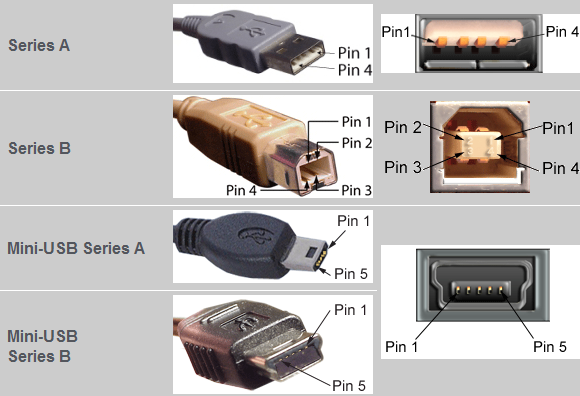
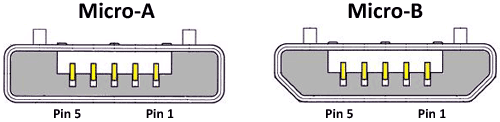
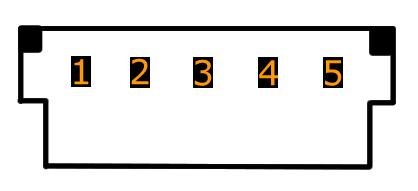


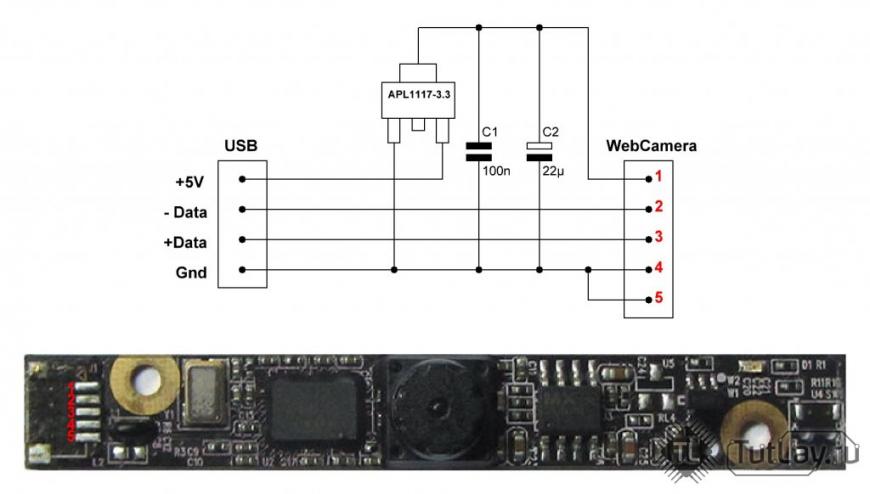

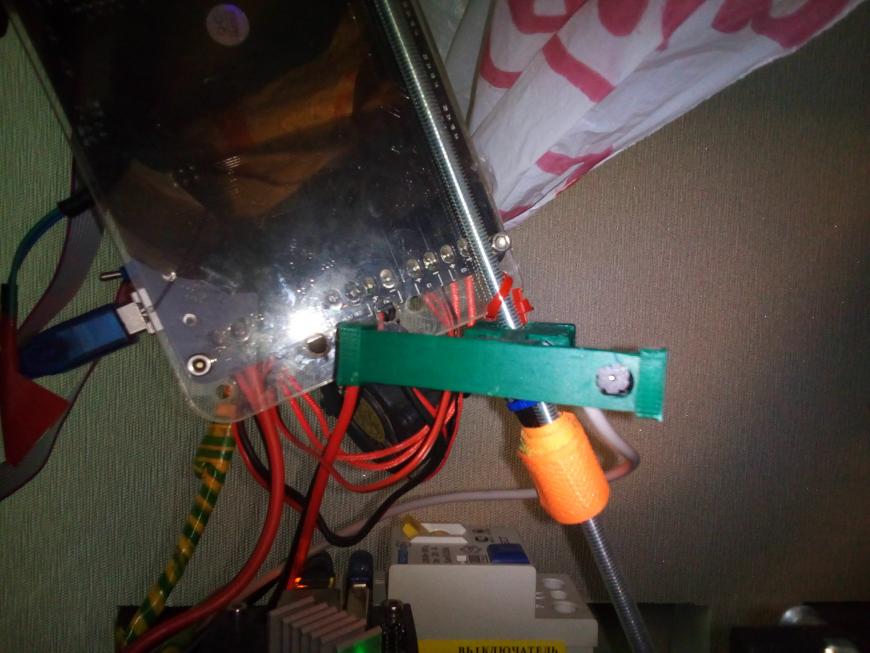
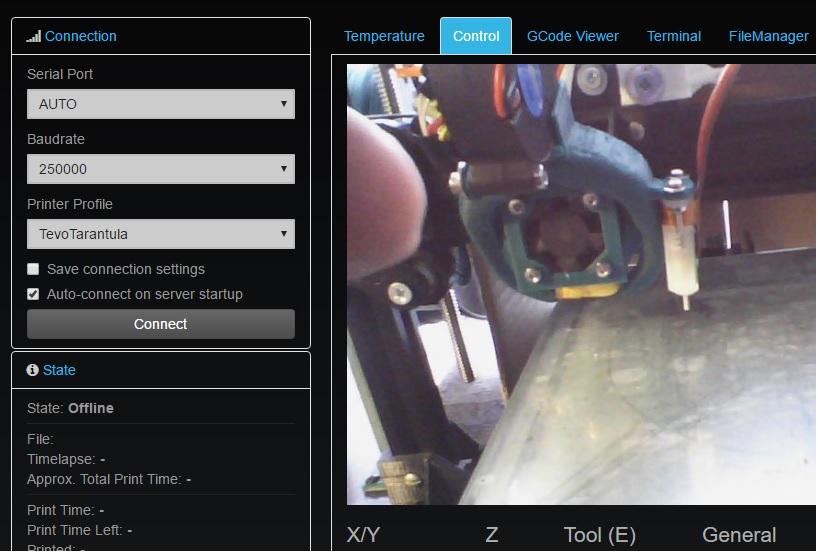
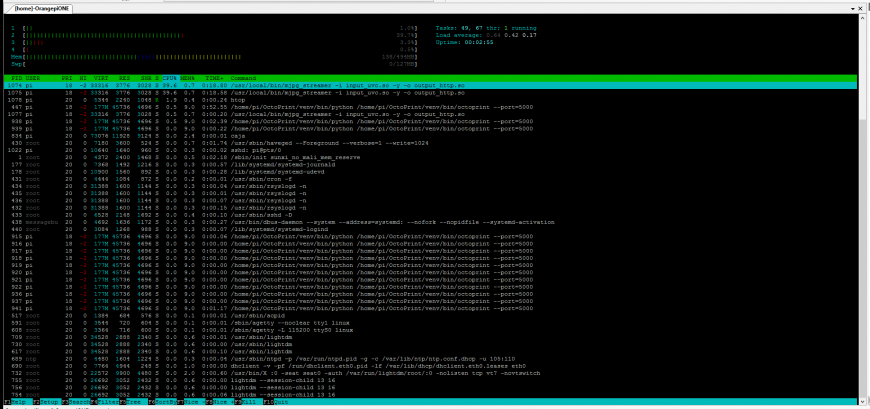









Комментарии и вопросы
Я понял смысл. Но там такой за...
Кстати, да! Похож!
Двигатель ещё остался
Коллеги, уже задолбался с прин...
Спаситепомогите, это уже не эх...
Такое впечатление, что у прюша...
Вот такие «лесенки» появляются...